- Если вы хотите установить Windows Movie Maker в Windows 10, вам необходимо установить одну из его подверсий.
- Вы можете легко установить Movie Maker из Windows 10, если вы выполните следующие действия.
- Загрузите Windows Movie Maker и наслаждайтесь широким спектром функций редактирования видео.
- Программное обеспечение также универсально, поскольку оно имеет версии, совместимые с несколькими платформами.

Creative Cloud - это все, что вам нужно, чтобы воплотить в жизнь свое воображение. Используйте все приложения Adobe и комбинируйте их для получения потрясающих результатов. Используя Creative Cloud, вы можете создавать, редактировать и визуализировать в различных форматах:
- Фотографии
- Видео
- Песни
- 3D-модели и инфографика
- Множество других произведений искусства
Получите все приложения по специальной цене!
Windows Movie Maker - это программа для редактирования видео, созданная Microsoft. Это программное обеспечение было впервые выпущено в составе Windows ME в 2000 году.
Обе следующие две версии Windows включали Windows Movie Maker в качестве приложения по умолчанию.
В обеих версиях было много улучшений и новых функций, таких как новые переходы, поддержка Xbox 360 воспроизведение, а также поддержка формата файлов DVR-MS.
В 2009 году Microsoft изменила название приложения на Windows Live Movie Maker 2009, добавив его в пакет Live Essentials.
Поскольку Windows Live Movie Maker была новой программой, вы не могли использовать ее для работы с проектами, созданными в предыдущих версиях Movie Maker.
В новой версии были удалены многие функции, такие как стабилизация изображения и возможность записи голоса за кадром, а также не поддерживались пользовательские переходы XML, как в своих предшественниках.
Тем не менее, он добавил новую панель инструментов ленты, аналогичную панели из Microsoft Office, а также возможность экспортировать видео прямо на DVD или YouTube.
Стоит отметить, что Windows Movie Maker захватывает видео с камеры или любого другого устройства в одном из поддерживаемых форматов, таких как WMV / .ASF, .MPG (MPEG-1), .AVI (DV-AVI), .WMA, .WAV, а также .MP3.
Также поддерживаются такие форматы, как MP4 / 3GP, FLV и MOV, а также AAC, но для их использования вам необходимо иметь установлены необходимые кодеки.
Последняя версия этого инструмента была выпущена в 2012 году, и, поскольку Microsoft больше не занимается активной разработкой Windows Movie Maker, мы решили загрузить ее и посмотреть, как она работает в Windows 10.
Если вы хотите загрузить кодировщик Windows Media для Windows 10, вы можете сделать это, выполнив следующие действия. эта ссылка.
Как загрузить и установить Windows Movie Maker в Windows 10?
- Скачать Windows Live Essentials и запустите настройку.
- Обязательно выберите Выберите программы, которые вы хотите установить вариант.
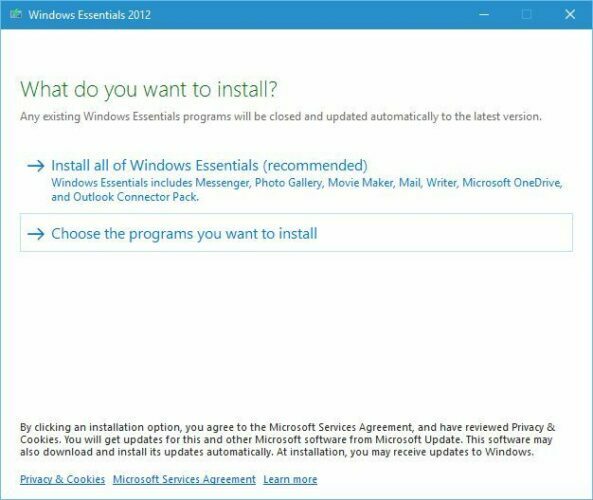
- Убедитесь, что выбрали только Фотогалерея и Movie Maker и щелкните Установить кнопка.
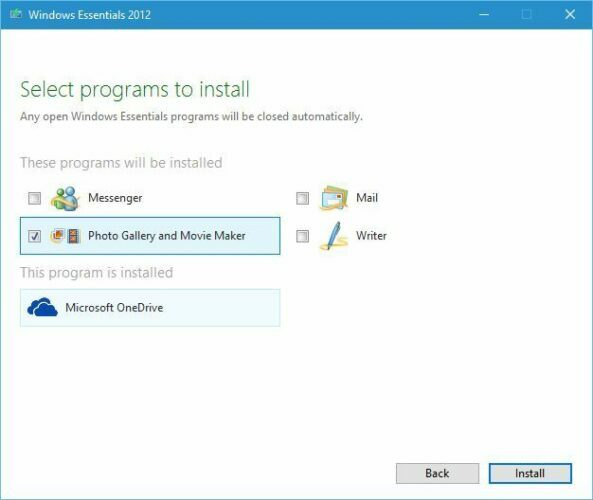
- Дождитесь завершения установки.
Установить Windows Movie Maker довольно просто, и если у вас есть Фотогалерея Windows установлен, у вас, вероятно, также есть Windows Movie Maker, поскольку оба они связаны вместе.
Мы объяснили, как установить Windows Photo Gallery в Windows 10, и, поскольку оба приложения имеют идентичную процедуру установки, мы сделаем это кратким.
Опять же, если у вас установлена Фотоальбом Windows, скорее всего, у вас также установлен Windows Movie Maker, поэтому устанавливать его не нужно.
После установки приложения вы можете легко запустить его, просто дважды щелкнув ярлык Movie Maker.
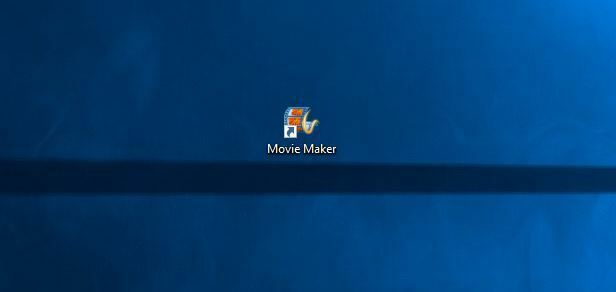
После запуска приложения вы можете добавлять фотографии и видео в свой текущий проект. Вы также можете добавлять музыку со своего компьютера или из нескольких онлайн-сервисов.
Кроме того, вы также можете добавить звуковое сопровождение, звуковые файлы, а также видео с веб-камеры. Конечно, есть возможность добавлять названия, подписи и титры к вашим фильмам.
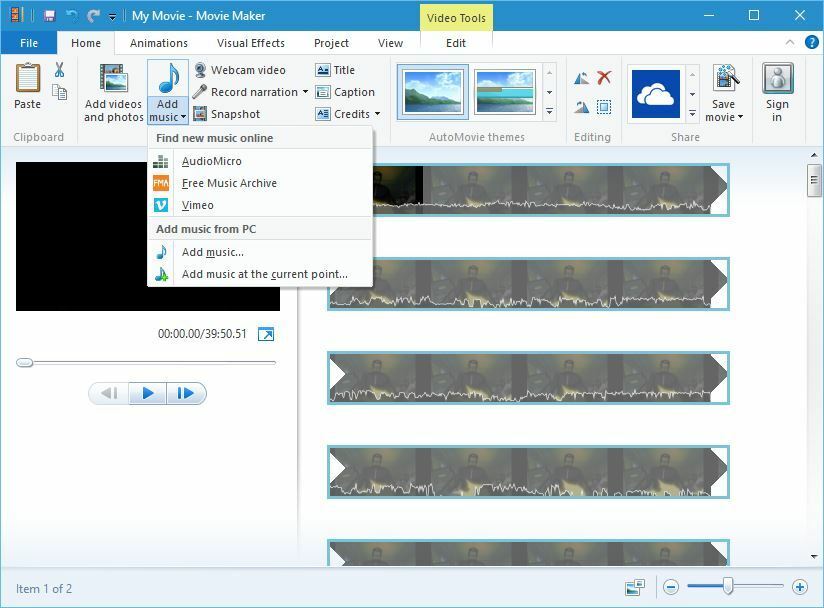
Еще одна замечательная особенность этого инструмента - переходы, и мы рады сообщить вам, что Windows Movie Maker поддерживает более 50 различных эффектов перехода.
Вы можете установить продолжительность каждого перехода, и вы даже можете предварительно просмотреть эффект перехода, просто наведя на него курсор мыши.
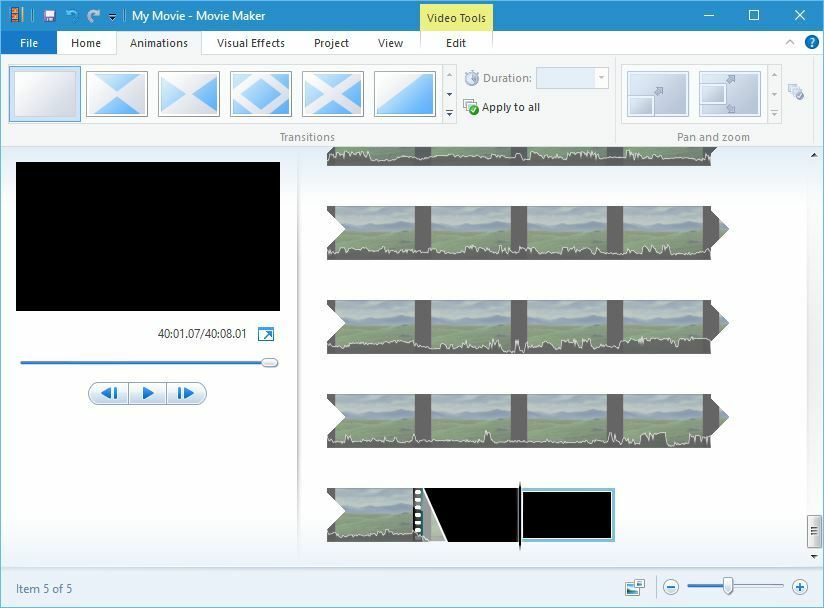
В дополнение к эффектам перехода вы также можете добавить визуальные эффекты. Хотя в этом инструменте не более 20 визуальных эффектов, этих эффектов должно хватить для базовых пользователей.
Также стоит упомянуть, что вы можете использовать несколько эффектов одновременно для получения интересных результатов.
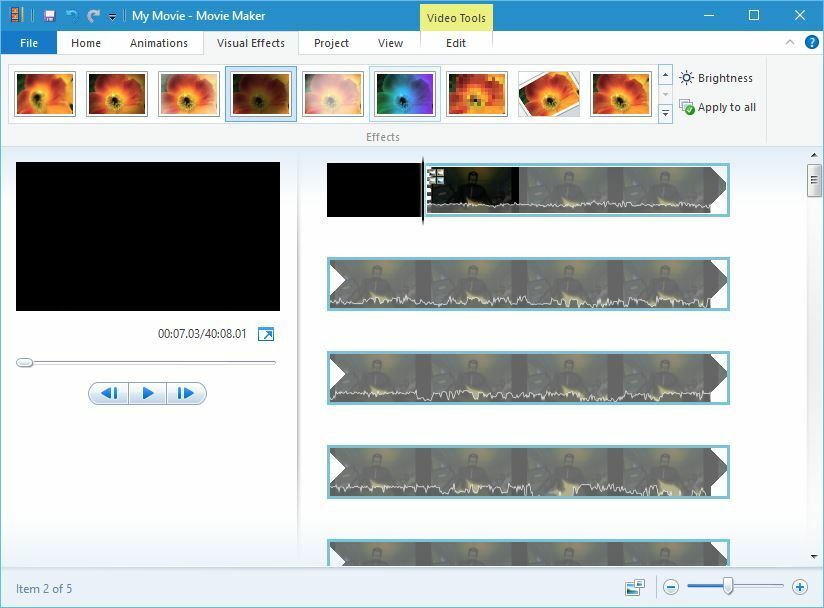
Вы также можете легко подчеркнуть закадровый текст, видео или музыку, или выберите не подчеркнуть что-нибудь. Кроме того, вы также можете изменить соотношение сторон между 16: 9 и 4: 3.
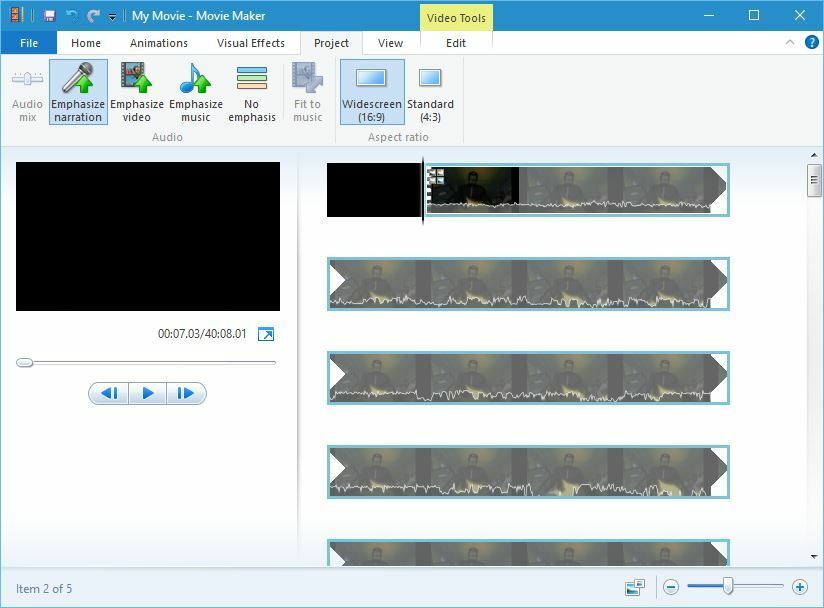
Конечно, вы можете легко разделить или обрезать клипы и добавить для них начальную или конечную точку. Вы также можете установить усиление или исчезновение звука, а также скорость воспроизведения.
После того, как вы закончите редактирование видео, вы можете выбрать один из нескольких профилей экспорта или создать свой собственный профиль.
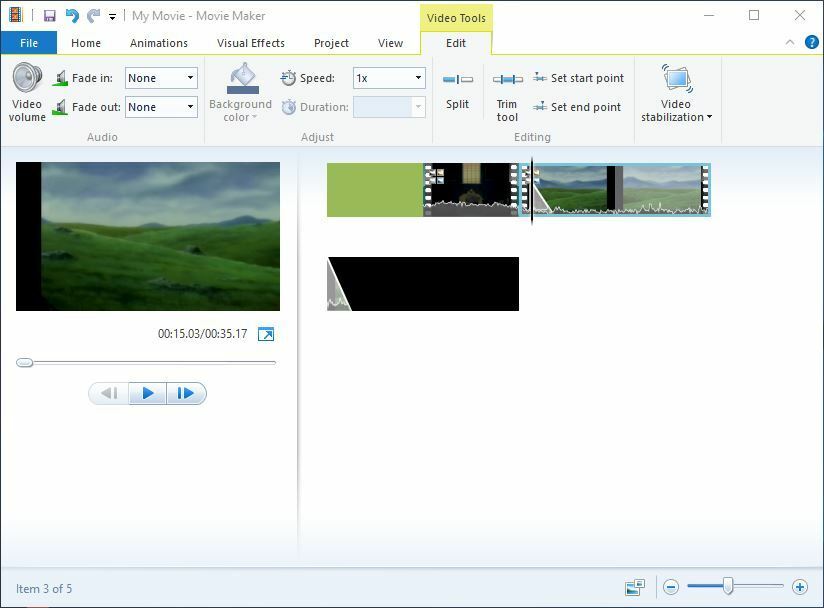
Windows Movie Maker без проблем работает в Windows 10. Хотя в нем нет некоторых функций, которые есть в других более продвинутых приложениях, он по-прежнему остается одним из самых простых инструментов для редактирования видео.
Если у вас возникают проблемы со звуком в Movie Maker в Windows 10, взгляни сюда и вы непременно их решите.
Имейте в виду, что поддержка Windows Movie Maker прекращена, и Microsoft больше не предлагает его поддержку. Вам придется решать любые возникающие проблемы самостоятельно.
Movie Maker вылетает в Windows 10? Исправьте это немедленно, выполнив следующие простые шаги.
Adobe Premiere Elements
Если вас интересует более эффективный инструмент, который поможет вам в ваших проектах, мы подготовили список альтернатив Windows Movie Maker это, безусловно, сработает.
Одной из лучших альтернатив для редактирования видео, безусловно, является Adobe Premiere Elements, которая предоставляет режимы быстрого и управляемого редактирования в виде различных переходов, эффектов и объектов в видеоряде при редактировании.
Вы также можете улучшить внешний вид своих видео с помощью простого в использовании интерфейса, который упростит ваш рабочий процесс, а также с помощью уже созданных видео шаблонов.
⇒ Получить сейчас Adobe Premiere Elements
Не забудьте поделиться своим опытом работы с Windows Movie Maker в разделе комментариев ниже и сообщите нам, используете ли вы его в 2019 году или нашли другой инструмент для работы с видео, который соответствует вашим ожидания.
Часто задаваемые вопросы
Узнайте, можете ли вы, прочитав это подробная статья, посвященная Windows Movie Maker в Windows 10.
Следуйте инструкциям в этом подробное руководство по устранению неполадок Windows Movie Maker и узнайте все, что вам нужно знать.
Если у вас есть проблемы с воспроизведением звука, прочтите это полезная статья об устранении проблем со звуком в Windows Movie Maker избавиться от них легко.
